1、新建一个1820*720,颜色模式RGB的文档。
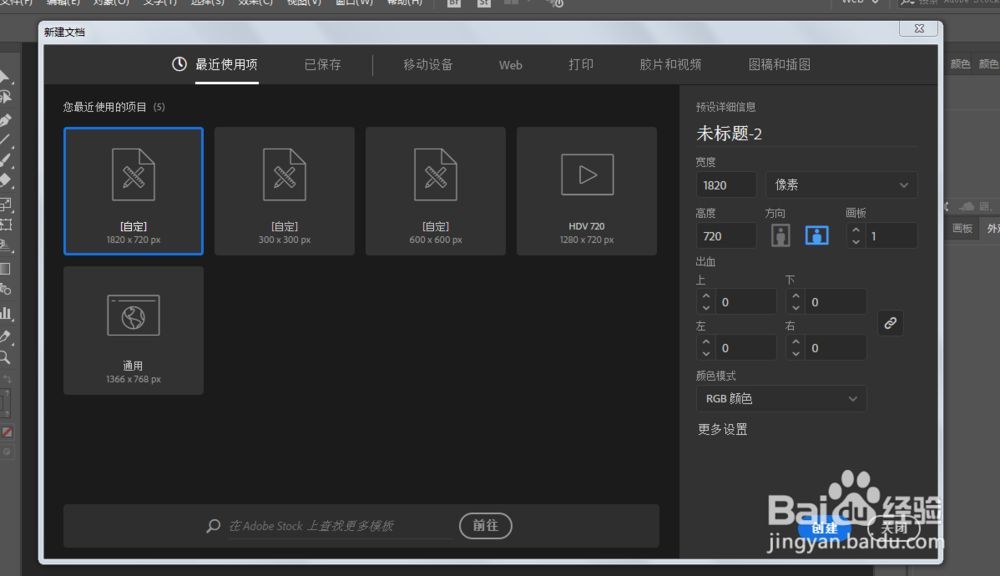
2、文字工具写出英文单词。

3、进行扩展对象。
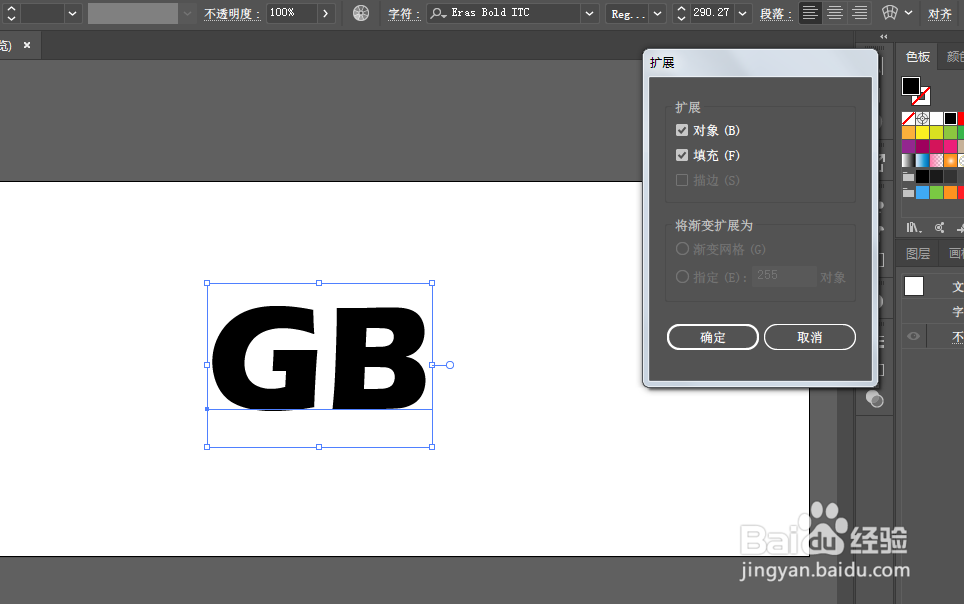
4、矩形工具绘制矩形,增加如贴图。

5、进行绕转,扩展对象,减去不要的部分。



6、复制垂直翻转,矩形工具绘制矩形,钢笔工具绘制图形。
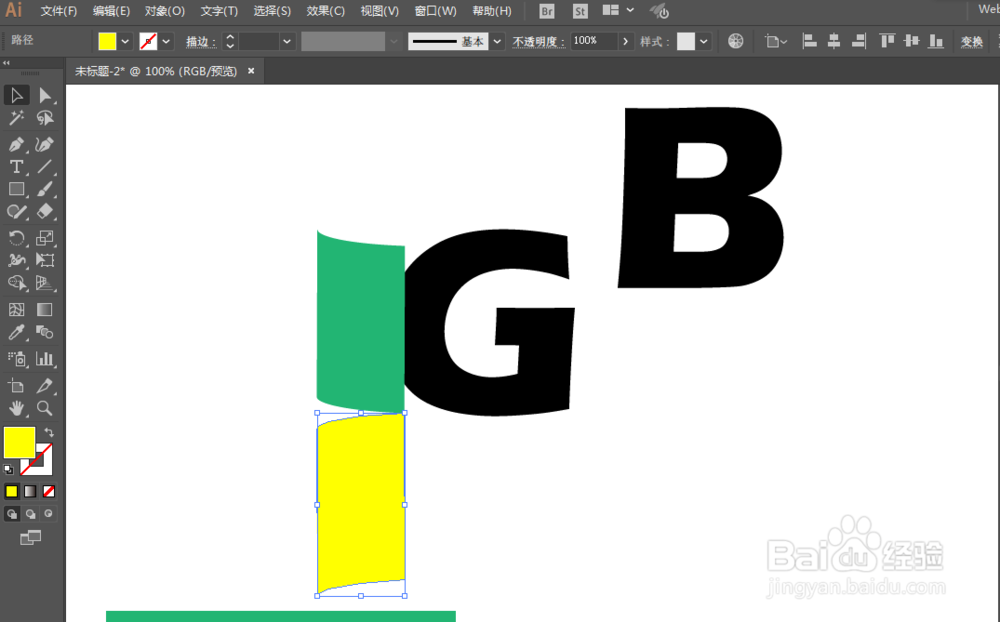
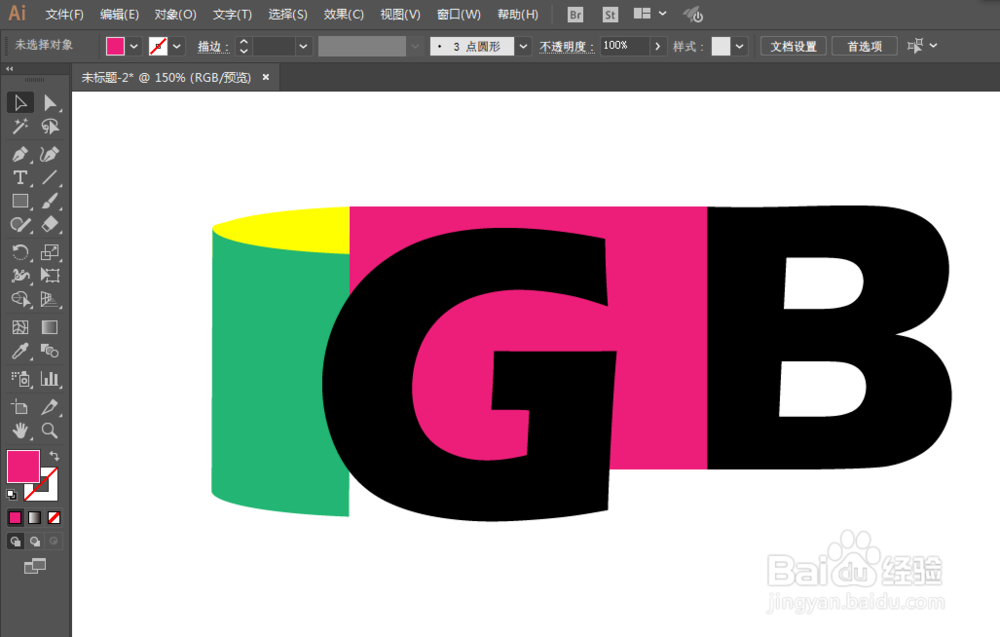


7、调整一下颜色即可完成。

时间:2024-10-11 20:41:49
1、新建一个1820*720,颜色模式RGB的文档。
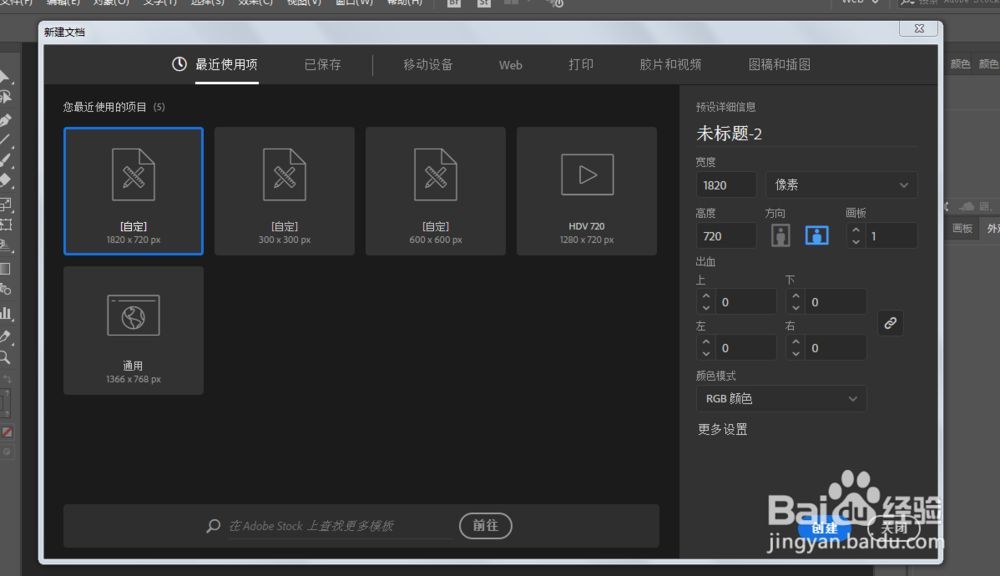
2、文字工具写出英文单词。

3、进行扩展对象。
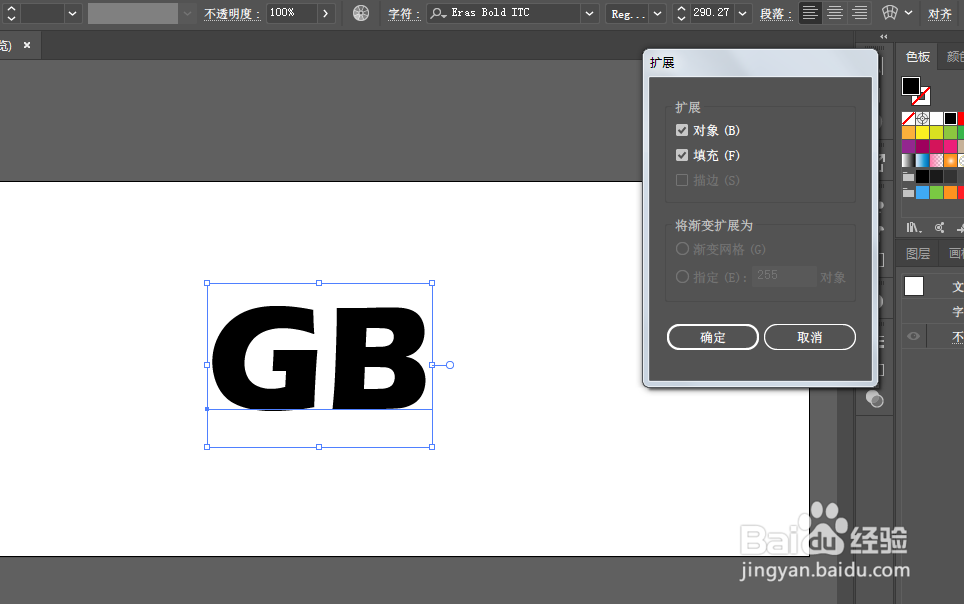
4、矩形工具绘制矩形,增加如贴图。

5、进行绕转,扩展对象,减去不要的部分。



6、复制垂直翻转,矩形工具绘制矩形,钢笔工具绘制图形。
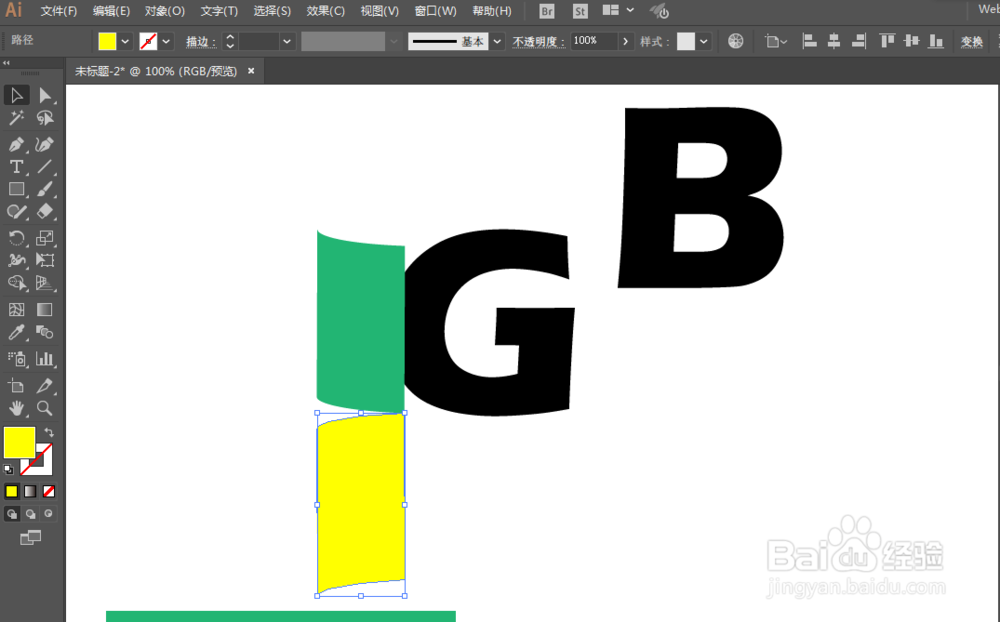
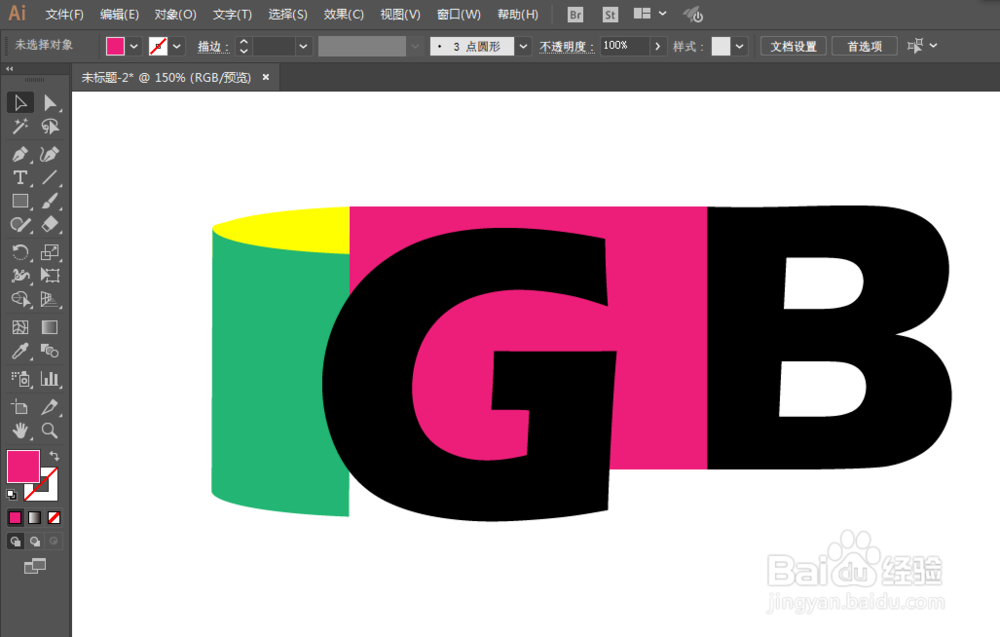


7、调整一下颜色即可完成。

